Năm tính năng hay của Gmail có thể bạn chưa biết
 |
1. Dấu chấm trong địa chỉ Gmail không quan trọng
Bạn có thể gửi email tới những địa chỉ JohnDoe@Gmail.com, John.Doe@Gmail.com hoặc J.o.h.n.D.o.e.@Gmail.com và email sẽ được chuyển tới cùng một người nhận. Những dấu chấm trong địa chỉ email thực ra hoàn toàn không có ý nghĩa.
2. Hẹn giờ nhận email
Sử dụng ứng dụng miễn phí Boomerang for Gmail, bạn có thể mở một email và hẹn giờ để nó được gửi lại vào hộp thư đến của bạn sau một khoảng thời gian.
 |
3. Bạn có thể nhận thông báo trên desktop khi có email mới
Nếu bạn thường xuyên cần kiểm tra email mới, Gmail có thể hiển thị những thông báo dạng pop-up (thông báo trong hộp thoại nhỏ xuất hiện trên màn hình) khi có email mới gửi tới bạn. Bạn có thể cài đặt để Gmail thông báo mỗi khi có email mới hoặc khi bạn nhận được email được gắn nhãn quan trọng. Hãy nhấn vào biểu tượng bánh răng trong hộp thư đến, vào mục “Settings” và cuộn xuống phía dưới tới mục “Desktop Notifications”.
 |
4. Xóa nhanh toàn bộ hộp thư đến
Bạn có thể dễ dàng xóa toàn bộ email. Bạn có thể xem số lượng email trong hộp thư đến, ví dụ như “1-25 of 817”. Hãy nhấn vào hộp đánh dấu nhỏ ở trên cùng bên trái và chọn “All” từ trình đơn xổ xuống. Khi đó, Gmail sẽ hiện thông báo hỏi liệu bạn có muốn chọn tất cả email trong hộp thư đến hay không.
Sau khi đã chọn toàn bộ các email, hãy nhấn vào biểu tượng thùng rác để xóa.
 |
5. Bạn có thể hủy lệnh gửi một email
Không gì tệ hơn là gửi đi một email và ngay lập tức phát hiện ra email có lỗi chính tả hay bạn gửi cho nhầm người. Thật may mắn, vẫn có cách để bạn khắc phục trong trường hợp đó. Gmail có tính năng cho phép bạn hủy lệnh gửi email trong vòng vài giây sau khi nhấn nút gửi.
Để kích hoạt tính năng này, tất cả những gì bạn cần làm là nhấn vào biểu tượng bánh răng ở góc trên cùng bên phải, nhấn vào “Settings”, chọn tab (thẻ) “Labs”. Khi cuộn xuống phía dưới, bạn sẽ thấy mục “Undo Send”, nhấp chuột chọn “Enable”, sau đó cuộn xuống phía dưới và chọn “Save Changes”.
Theo ICTNews
Các tin mới hơn
-
Đập hộp máy tính bảng giá rẻ Samsung Galaxy Tab Lite
 (Thứ bảy, 22/02/2014, 09:10)
(Thứ bảy, 22/02/2014, 09:10)
- Mua sim chưa kích hoạt coi chừng mất tiền (Thứ bảy, 22/02/2014, 12:55)
- Viettel chế tạo thành công máy bay không người lái (Chủ nhật, 23/02/2014, 09:05)
- Samsung bất ngờ ra mắt đồng hồ Gear 2 chạy hệ điều hành Tizen (Thứ hai, 24/02/2014, 09:43)
- Chân dung Galaxy S5 qua các tin đồn
 (Thứ hai, 24/02/2014, 09:55)
(Thứ hai, 24/02/2014, 09:55)
- Máy tính bảng 7 inch mỏng nhất thế giới ra mắt (Thứ hai, 24/02/2014, 10:21)
- Google tuyển dụng như thế nào? (Thứ hai, 24/02/2014, 11:07)
Các tin cũ hơn
-
Sửa chữa cáp quang, internet của VN bị ảnh hưởng
(Thứ sáu, 21/02/2014, 13:55)
- Tango - chiếc điện thoại cảm biến 3D của Google (Thứ sáu, 21/02/2014, 13:50)
- Bốn con số không thể tin nổi về WhatsApp (Thứ sáu, 21/02/2014, 11:18)
- Những smartphone giá rẻ thay thế cho điện thoại cơ bản
 (Thứ sáu, 21/02/2014, 08:04)
(Thứ sáu, 21/02/2014, 08:04)
- Những smartphone từng lập kỷ lục mỏng nhất thế giới
 (Thứ năm, 20/02/2014, 14:28)
(Thứ năm, 20/02/2014, 14:28)
- Facebook mua WhatsApp với giá 19 tỷ USD (Thứ năm, 20/02/2014, 10:52)
- Năm tai nghe hấp dẫn cho smartphone tầm giá 600.000 đồng
 (Thứ năm, 20/02/2014, 10:14)
(Thứ năm, 20/02/2014, 10:14)
- Lộ ảnh chính thức của chiếc điện thoại The All New HTC One (Thứ năm, 20/02/2014, 07:57)
- Điện thoại Android cao cấp đồng loạt xuống giá tại Việt Nam (Thứ tư, 19/02/2014, 14:59)
- Apple lên tiếng sau khi từ chối game nhái Flappy Bird (Thứ tư, 19/02/2014, 10:47)
- Từ Flappy Bird đến câu chuyện sản xuất game Việt (Thứ tư, 19/02/2014, 09:49)
- Tám laptop giá dưới 10 triệu đồng hấp dẫn đầu năm 2014
 (Thứ tư, 19/02/2014, 07:29)
(Thứ tư, 19/02/2014, 07:29)
- Năm điện thoại Android giá thấp cho sinh viên
 (Thứ ba, 18/02/2014, 14:33)
(Thứ ba, 18/02/2014, 14:33)
- School Cheater: Game Việt rạng danh thế giới (Thứ ba, 18/02/2014, 11:07)
- Ngắm tư dinh trị giá 22 triệu USD của Chủ tịch Google
 (Thứ ba, 18/02/2014, 10:39)
(Thứ ba, 18/02/2014, 10:39)
- iPhone 5S xách tay giảm giá sau Tết (Thứ ba, 18/02/2014, 10:10)
- BlackBerry làm smartphone giá rẻ 150 USD
 (Thứ ba, 18/02/2014, 09:11)
(Thứ ba, 18/02/2014, 09:11)
- Để không còn điều đáng tiếc như Flappy Bird (Thứ hai, 17/02/2014, 14:06)
- Dùng Nexus 7 để bán xôi tại Hà Nội (Thứ hai, 17/02/2014, 13:58)
- Apple và Google từ chối các game có từ "Flappy" (Thứ hai, 17/02/2014, 09:43)
 Thực hiện tốt Quy hoạch tổng thể, xây dựng đất nước hùng cường Quy hoạch tổng thể quốc gia đặt mục tiêu phấn đấu đến năm 2030 là..
Thực hiện tốt Quy hoạch tổng thể, xây dựng đất nước hùng cường Quy hoạch tổng thể quốc gia đặt mục tiêu phấn đấu đến năm 2030 là..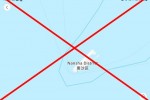 Grab bị phạt 60 triệu đồng vì dùng bản đồ vi phạm chủ quyền Công ty Grab bị cơ quan chức năng phạt 60 triệu đồng vì sử dụng..ScrollCơ quan chủ quản: CÔNG TY CỔ PHẦN DỊCH VỤ BƯU CHÍNH VIỄN THÔNG SÀI GÒN
Grab bị phạt 60 triệu đồng vì dùng bản đồ vi phạm chủ quyền Công ty Grab bị cơ quan chức năng phạt 60 triệu đồng vì sử dụng..ScrollCơ quan chủ quản: CÔNG TY CỔ PHẦN DỊCH VỤ BƯU CHÍNH VIỄN THÔNG SÀI GÒN
Trụ sở: 45 Lê Duẩn - Phường Bến Nghé – Quận 1 – Tp. Hồ Chí Minh
Điện thoại (848)5444.9999 - Fax: (848) 54040.609
Liên hệ: info@saigonnews.vn
Giấy phép thiết lập trang thông tin điện tử tổng hợp số 37/GP-TTĐT Bộ Thông tin & Truyền thông
Chịu trách nhiệm xuất bản: Ô. Hoàng Sĩ Hóa - Tango - chiếc điện thoại cảm biến 3D của Google (Thứ sáu, 21/02/2014, 13:50)
- Mua sim chưa kích hoạt coi chừng mất tiền (Thứ bảy, 22/02/2014, 12:55)